En enkel guide till att korrekt ange din plats på Facebook
Att ändra din Facebook-plats kan vara användbart av flera anledningar. Kanske reser du och vill hålla dina sociala aktiviteter relevanta för din nya plats, eller så vill du utforska Facebook Marketplace-listor från ett annat område. Kanske justerar du dina dejtinginställningar för att träffa människor i närheten eller för att upptäcka evenemang i en ny stad.
Facebook använder din plats för flera funktioner, inklusive Marketplace, dejting, lokala annonser och evenemangsförslag.
Den här artikeln kommer att guida dig genom olika sätt att ändra din Facebook-platsFortsätt skrolla för att lära dig hur du enkelt uppdaterar dina platsinställningar och utnyttjar Facebooks platsbaserade funktioner.
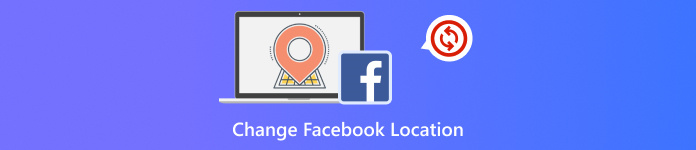
I den här artikeln:
Del 1: Hur Facebook fastställer din plats
Facebook kontrollerar var du befinner dig med hjälp av olika verktyg. De förlitar sig inte på bara ett sätt. De sätter ihop många ledtrådar för att lista ut det. Här är de viktigaste sätten:
1. GPS: Om du låter Facebook använda din GPS kommer den att nå din exakta plats. GPS fungerar bäst på telefoner och visar appar din position i realtid.
2. Wi-Fi: Om du är ansluten till Wi-Fi ser Facebook nätverksnamnet och kontrollerar var det är baserat.
3. IP-adress: Din internetanslutning har en adress, din IP-adress. Facebook kan använda den för att gissa din stad eller region.
4. Incheckningar eller taggar: Om du taggar en plats eller checkar in kommer Facebook ihåg det. Den lär sig vart du ofta går.
5. Foton och inlägg: Om du laddar upp ett foto tittar Facebook på det. Ibland använder de platsinformation i fotot.
6. Vänner i närheten: Om dina vänner är i närheten kan de använda sin plats för att gissa din.
7. Din enhetsinformation: Telefontypen, SIM-kortet eller till och med tidszonen kan hjälpa Facebook att gissa din plats.
Del 2: Ändra plats via Facebook-inställningar
Ibland visar Facebook fel plats, eller så har du flyttat och vill uppdatera den. Du kan göra detta på några sätt. Varje avsnitt nedan visar hur du ändrar din plats för olika Facebook-funktioner. Stegen är enkla att följa!
1. Enhetsbehörigheter
Facebook använder din telefon eller dator för att ta reda på var du befinner dig. Om du inte vill att Facebook alltid ska spåra dig kan du inaktivera platsbehörighet. Detta ger dig mer kontroll över din integritet.
Gå till telefonens inställningar.
Hitta Appar eller Appbehörigheter.
Knacka på Facebook.
Knacka Plats och välj Förneka eller Endast när du använder appen.
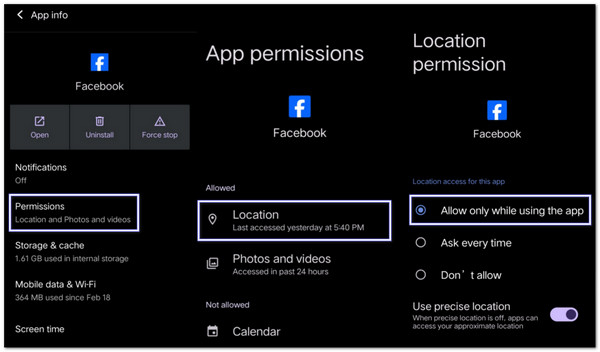
2. Uppdatering av Marketplace-manualen
Om du har flyttat till en ny stad eller vill se föremål från en annan plats, kan du kan ändra din plats på Facebook MarketplaceDet är enkelt och kräver bara några få tryck. Det hjälper dig att handla eller sälja i rätt område.
Kolla in stegen nedan för att lära dig hur du ändrar platsen på Facebook Marketplace:
Öppna Facebook och tryck på Marknad alternativ.
Tryck på din Profil knappen högst upp.
Knacka Plats eller den aktuella staden som anges.
Skriv in önskad stad och tryck på Tillämpa eller Spara.
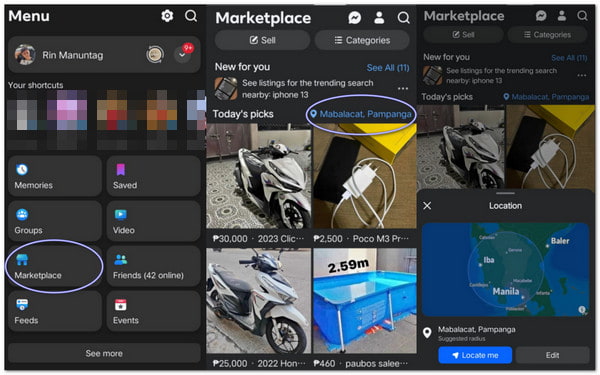
3. Dejtinginställningar
Om du använder Facebook-dejting, din plats är viktig. Du kan uppdatera den när du reser eller vill träffa människor i ett nytt område. Du måste uppdatera den i dejtingsektionen.
Följ stegen nedan för att upptäcka hur du ändrar platsen på Facebook Dating:
Tryck på tre rader (meny) på Facebook.
Knacka Dejting och gå in i din profil.
Tryck på Redskap knappen för att öppna inställningarna.
Knacka Platsoch flytta sedan kartan eller ange önskad stad.
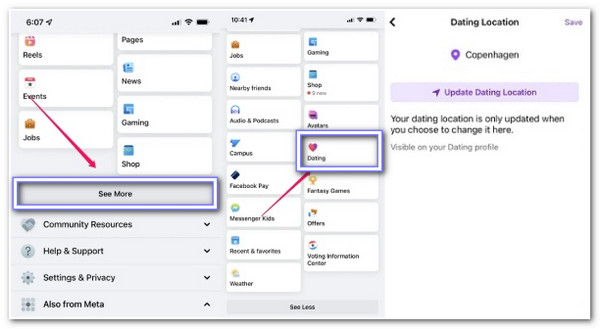
Del 3: Använda imyPass iLocaGo för att ändra Facebook-plats
Har du någonsin velat ändra din Facebook-plats så att den visas på en ny plats på Facebook utan att egentligen behöva gå dit? imyPass iLocaGo hjälper dig att göra det. Den är gjord för personer som vill ändra sin telefons plats utan problem.
Du kan klicka var som helst på kartan för att välja en plats. Eller, om du redan känner till platsen, kan du skriva den i sökfältet högst upp. Du kan använda den för Facebook Marketplace, dejting eller för att utforska. Den fungerar för iPhone och Android och stöder den senaste iOS 26 och Android 16.
Utforska verktyget genom att följa stegen nedan!
Ladda ner och installera imyPass iLocaGo från den officiella webbplatsen på din Windows- eller Mac-dator.
När programmet är installerat, öppna det och klicka på StartOm du använder en iPhone, ta en USB-kabel och anslut den till datorn. Lås sedan upp din iPhone och tryck på Förtroende när ett meddelande dyker upp.
Om du använder en Android-enhet behövs ingen kabel. Installera bara FoneFab APK på din telefon. Se till att din telefon och dator är anslutna till samma Wi-Fi-nätverk. Öppna appen och välj en av anslutningsmetoderna: Upptäcka, PIN-kod, eller QR-kodNär du är ansluten kan du gå vidare till nästa steg och ändra din plats.
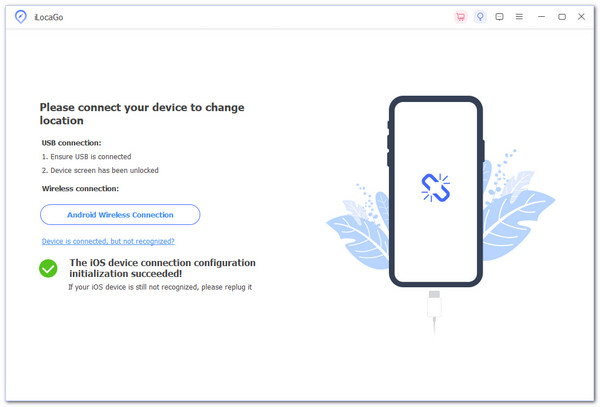
När imyPass iLocaGo öppnas ser du fyra olika lägen. Klicka på Ändra plats (det första alternativet). En karta visas på skärmen. För att ändra din plats, klicka på valfri plats på kartan.
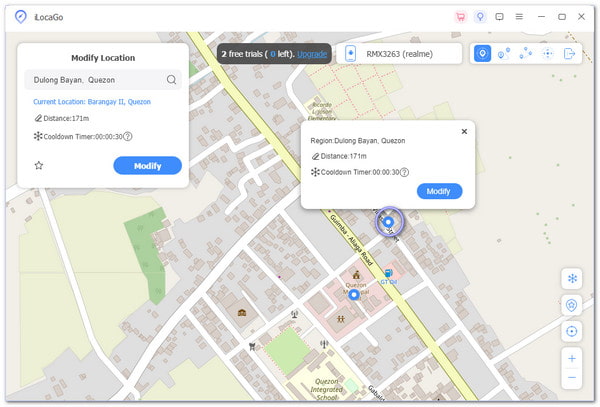
Om du redan vet din önskade plats kan du använda sökfältet högst upp i gränssnittet. Skriv in staden eller platsen du vill ange din plats till. När den visas klickar du på ÄndraDin plats kommer nu att uppdateras.
Du kan sedan öppna Facebook-appen på din iPhone och kolla Marketplace- eller Dejting-sektionen för att se din nya plats.
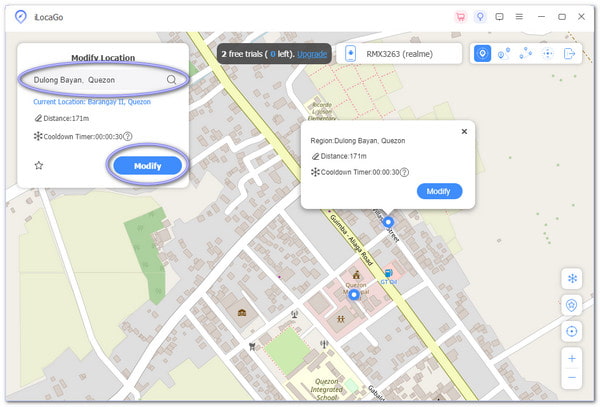
Med dessa enkla steg kan du snabbt ändra din Facebook-plats med iMyPass iLocaGo. Det här verktyget är praktiskt om du behöver byta plats utan att egentligen resa.
Del 4: Ändra inställningar för enhetens plats
Din telefon har en inställning som heter Plats. Den låter appar som Facebook veta var du befinner dig. Du kan ändra hur din telefon delar din plats för att behålla kontrollen. Du behöver inte stänga av den helt; ställ bara in den som du vill.
1. För iPhone (iOS)
Du kan välja när Facebook får din platsinformation. Du behöver inte radera något. Ändra bara några inställningar.
Öppna inställningar app.
Knacka Sekretess och säkerhet.
Knacka Platstjänster.
Rulla ned och tryck på Facebook.
Välj ett:
• Aldrig
• Fråga nästa gång eller när jag delar
• Medan du använder appen
• Alltid
Välj det som känns rätt. Om du inte vill att Facebook ska veta trycker du på När du använder appen eller Aldrig.
2. För Android
Med Android-telefoner kan du också välja hur appar använder din plats. Du behöver inte blockera den helt; ändra den bara till Facebook.
Öppna inställningar app.
Knacka Appar (eller Appar och aviseringar).
Hitta och tryck Facebook.
Knacka Behörigheter, och då Plats.
Välj ett:
• Tillåt hela tiden
• Tillåt endast när appen används
• Fråga varje gång
• Tillåt inte
Välj den du gillar. Om du inte vill att Facebook ska spåra dig trycker du på Tillåt inte.
Del 5: Felsökning: När ändringar inte fungerar
Det kan vara frustrerande om din plats ändras på Facebook och inte fungerar. Du kanske har uppdaterat dina inställningar, men Facebook visar fortfarande inte rätt plats. Här är vad du kan göra för att åtgärda det och få dina platsinställningar att fungera korrekt.
1. Starta om telefonen
Ibland behöver telefonen bara startas om. När du startar om uppdateras inställningarna, vilket kan åtgärda problem som gör att ändringarna inte träder i kraft.
2. Uppdatera Facebook
Se till att du har den senaste versionen av Facebook. Föråldrade appar kan orsaka problem. Gå till App Store (iPhone) eller Google Play Butik (Android), sök efter Facebookoch tryck på Uppdatera om det behövs.
3. Sök efter systemuppdateringar
Din telefon kan behöva en systemuppdatering. Gå till inställningar och sök efter uppdateringar för iOS eller Android. Ibland åtgärdar uppdateringar buggar som hindrar ändringar från att fungera.
4. Kontrollera platsinställningarna igen
Gå tillbaka och dubbelkolla dina inställningar. Ibland kan du missa ett steg. Se till att du är i rätt app (Facebook) och har valt önskade platsinställningar.
5. Rensa Facebook-appens cache (endast Android)
Om du har en Android-telefon kan du prova att rensa Facebook-appens cache. Gå till inställningar > Appar > Facebook > Lagring > Rensa cacheDet kan lösa appbuggar som stör inställningarna.
6. Installera om Facebook
Om ingenting fungerar, avinstallera och installera sedan om Facebook. Det kan återställa allt, inklusive platsinställningar. Ta bara bort appen och ladda ner den från butiken igen.
Slutsats
Vi har delat alla arbetsmetoder för ändra din plats på Facebook, så att du nu enkelt kan komma åt lokala funktioner som Marketplace, Dejting och evenemang. Om du vill ha en problemfri och pålitlig lösning för att snabbt ändra din plats kan du överväga att använda imyPass iLocaGoDet är ett fantastiskt verktyg som hjälper dig att ändra din plats utan komplikationer och fungerar smidigt på Android- och iPhone-enheter.
Heta lösningar
-
GPS-plats
- Bästa Pokémon Go-platser med koordinater
- Stäng av din plats på Life360
- Hur man ändrar plats på iPhone
- Recension av iSpoofer Pokemon Go
- Ställ in virtuella platser på iPhone och Android
- TikTok Spåra din plats
- Monster Hunter Now Joystick
- Recension av IP Location Finder
- Ändra Mobile Legends plats
- Ändra plats på Tiktok
-
Lås upp iOS
-
iOS-tips
-
Lås upp Android

